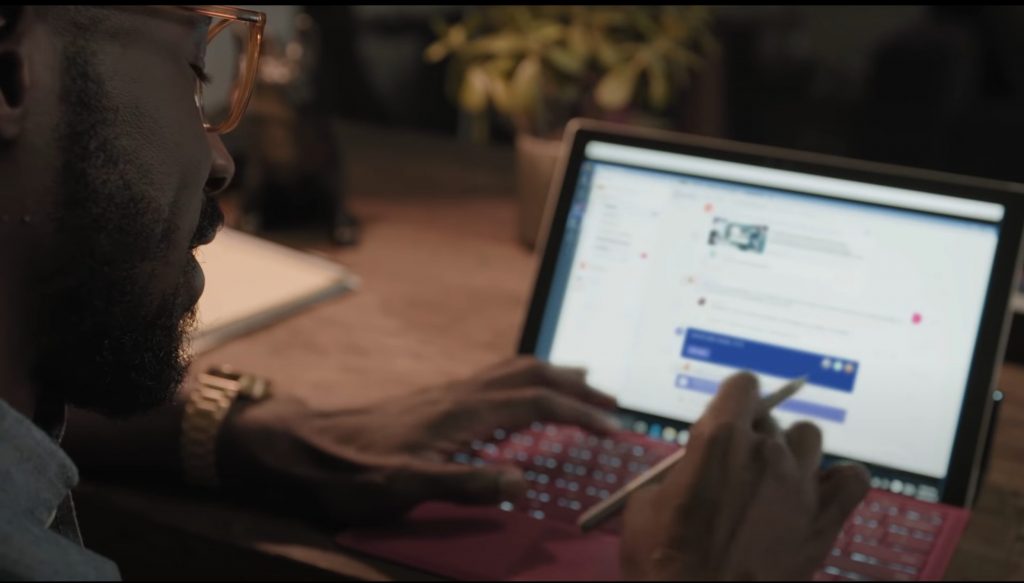Amazon Fire: Aktiver USB-feilsøking

Vil du bruke et Android Fire-nettbrett med Android Studio-applikasjoner på PC? Lær her hvordan du aktiverer USB-feilsøking av Fire-nettbrettet på PC, Mac og Linux.
Her er hva du må gjøre for å tømme den lokale hurtigbufferen for Microsoft Teams.
1. Avslutt Microsoft Teams.
2. Klipp ut og lim inn følgende plassering i Filutforsker: %appdata%\Microsoft\Teams
3. Slett innholdet i hele mappen.
4. Start Microsoft Teams på nytt.
For øyeblikket har ikke Microsoft en måte å tømme den lokale hurtigbufferen i Microsoft Teams. På Microsoft Teams UserVoice har brukere bedt om et alternativ for å tømme hurtigbufferen på Microsoft Teams fra det grafiske brukergrensesnittet (GUI). For øyeblikket er det ingen måte å tømme den lokale hurtigbufferen direkte fra Microsoft Teams-appen før Microsoft sender ut en oppdatering. Heldigvis finnes det en løsning.
Her er løsningen for å tømme all bufferen fra Microsoft Teams.
Avslutt Microsoft Teams. Høyreklikk på ikonet og velg Avslutt.
Klipp ut og lim inn følgende plassering(er) i Filutforsker: %appdata%\Microsoft\Teams (merk at dette er en oppdatert plassering)
Slett innholdet i hele mappen.
Start Microsoft Teams på nytt.

Mappen du slettet vil fjerne alt som er bufret fra Microsoft Teams på din Windows 10 PC. Bufferslettingen vil ikke fjerne Microsoft Teams-appen fra PC-en din. her er hvordan du avinstallerer Microsoft Teams fullstendig . Din nye Microsoft Teams-bufferkatalog vil bli gjenopprettet automatisk ved å bruke organisasjonens Microsoft 365-skykonto. Dine tidligere lagrede Microsoft Teams-innstillinger vil bli fullstendig slettet.
Bufferslettingen vil fjerne følgende Microsoft Teams-elementer fra din Windows 10-PC; nettklientbufferen, ikoner, miniatyrbilder, lokal meldingshistorikk, Microsoft Teams-visningsbilder og andre Microsoft Teams-tillegg. Du må kanskje logge på Teams igjen når appen starter på nytt, men du bør kunne bruke Microsoft Teams uten problemer.
Denne metoden fungerer på samme måte på en Mac ved å slette følgende katalog; ~/Library/Application Support/Microsoft/Teams . På Windows 10 er denne hurtigslettingsmetoden spesielt nyttig hvis du har problemer med å logge på Microsoft Teams hvis du har flere kontoer, eller prøver å fjerne gammel Microsoft Teams-kontoinformasjon.
Så hvis du får tilfeldige påloggingsproblemer med Microsoft Teams eller appen ser ut til å kjøre sakte på din Windows 10-PC, er denne metoden den beste måten å tømme all Microsoft Teams-cachen og starte på nytt. Sjekk ut all dekningen av Microsoft Teams i vårt dedikerte nyhetssenter .
Har du prøvd å tømme hurtigbufferen i Microsoft Teams? Gi oss beskjed i kommentarene.
Vil du bruke et Android Fire-nettbrett med Android Studio-applikasjoner på PC? Lær her hvordan du aktiverer USB-feilsøking av Fire-nettbrettet på PC, Mac og Linux.
Finn her detaljerte instruksjoner om hvordan du endrer brukeragentstrengen i Apple Safari-nettleseren for MacOS.
Har du lite iCloud-lagring? Les denne artikkelen nå for å lære hvordan du sletter apper fra iCloud fra iPad, iPhone, Mac og Windows PC.
Å opprettholde flere e-postinnboksene kan være en plage, spesielt hvis du har viktige e-poster som lander i begge. Det er et problem mange mennesker står overfor hvis de har åpnet Microsoft Outlook og Gmail-kontoer tidligere. Med disse enkle trinnene lærer du hvordan du synkroniserer Microsoft Outlook med Gmail på PC og Apple Mac-enheter.
Slik kan du sette ditt eget tilpassede bilde uoffisielt i Microsoft Teams på en Mac.
For øyeblikket har ikke Microsoft en måte å tømme den lokale hurtigbufferen i Microsoft Teams. På Microsoft Teams UserVoice har brukere bedt om et alternativ til
Bluetooth lar deg koble Windows 10-enheter og tilbehør til PC-en din uten behov for ledninger. Her er ulike teknikker for å løse Bluetooth-problemer.
Lær deg å ta kontroll over personvernet ditt ved å tømme Bing-søkeloggen og Microsoft Edge-loggen med enkle trinn.
Oppdag den beste samarbeidsprogramvaren for små bedrifter. Finn verktøy som kan forbedre kommunikasjon og produktivitet i teamet ditt.
Lær hvordan du holder statusen din aktiv i Microsoft Teams. Følg våre trinn for å sikre at du alltid er tilgjengelig for kolleger og kunder.
Oppdag den beste prosjektledelsesprogramvaren for småbedrifter som kan hjelpe deg med å organisere prosjekter og oppgaver effektivt.
Gjenopprett siste økt enkelt i Microsoft Edge, Google Chrome, Mozilla Firefox og Internet Explorer. Dette trikset er nyttig når du ved et uhell lukker en hvilken som helst fane i nettleseren.
Hvis du har mange duplikater klumpet på Google Photos eller ønsker å eliminere duplikatbilder, så sjekk ut de mange måtene å slette duplikater i Google Photos.
Hvordan fikse at Nintendo Switch ikke slår seg på? Her er 4 enkle løsninger for å fikse at Nintendo Switch ikke slår seg på.
Lær hvordan du tilbakestiller Gmail-passordet ditt enkelt og sikkert. Endre passordet regelmessig for å beskytte kontoen din.
Lær hvordan du konfigurerer flere skjermer på Windows 10 med denne bloggen. Det være seg to eller tre eller flere skjermer, du kan enkelt sette opp skjermer for spilling eller koding.



![Vi viste deg hvordan du (uoffisielt) stiller inn din egen tilpassede Teams-bakgrunn - her er hvordan du gjør det på en Mac [Oppdatert, nå offisielt mulig] Vi viste deg hvordan du (uoffisielt) stiller inn din egen tilpassede Teams-bakgrunn - her er hvordan du gjør det på en Mac [Oppdatert, nå offisielt mulig]](https://blog.webtech360.com/ArticleIMG/image-0729140432191.jpg)